Användare av Nest har nu möjligheten att flytta sina konton till Google. Denna övergång ger en säkrare inloggningsprocess och förbättrad integration med Google Assistant, men det innebär också att de flesta tredjepartsintegrationer upphör. Fler nackdelar än fördelar finns i nuläget, så det rekommenderas att man väntar.
Varför du bör avvakta med kontoflytt
När Google presenterade planerna för kontomigreringen, klargjorde de också att programmet Works with Nest så småningom skulle upphöra. Detta innebär att alla tjänster måste övergå till programmet Works with Google Assistant.
Det största hindret med denna övergång är att majoriteten av tjänsterna inte längre kommer att ha direktåtkomst till Nest-produkterna. Det kommer att tvinga användarna att skapa rutiner som kanske inte fungerar på samma sätt som tidigare.
Ett undantag är om du använder Amazons smarta enheter tillsammans med dina Nest-produkter. Google har meddelat att de samarbetar med Amazon för att garantera att Alexa behåller alla sina integrationer.
Om du inte är bekymrad över att förlora tredjepartsintegrationer med dina Nest-enheter kan du gå vidare till nästa avsnitt.
Så här flyttar du ditt Nest-konto till ett Google-konto
I den här guiden kommer vi att visa hur du flyttar ditt Nest-konto till Google med hjälp av Android-appen. Processen är i stort sett densamma i iOS-appen och på webben. Du behöver ha version 5.38 eller senare av Nest-appen.
Viktigt: Att flytta ditt Nest-konto till Google är en åtgärd som inte kan ångras. Efter att du har bekräftat flytten kan du inte längre logga in med dina gamla Nest-uppgifter.
Öppna Nest-appen på din enhet eller besök Nests webbplats. Se till att du är inloggad. Tryck på kugghjulsikonen i det övre högra hörnet för att komma till inställningsmenyn. Om du använder webbplatsen klickar du på din profilbild och sedan ”Inställningar”.
Välj sedan ”Konto” högst upp i inställningsmenyn.
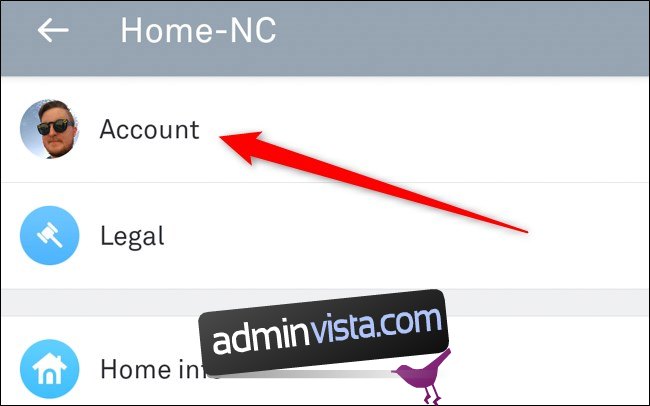
Om du har version 5.38 eller senare av appen, ska du se alternativet ”Flytta till ett Google-konto” högst upp i listan. Klicka på det.
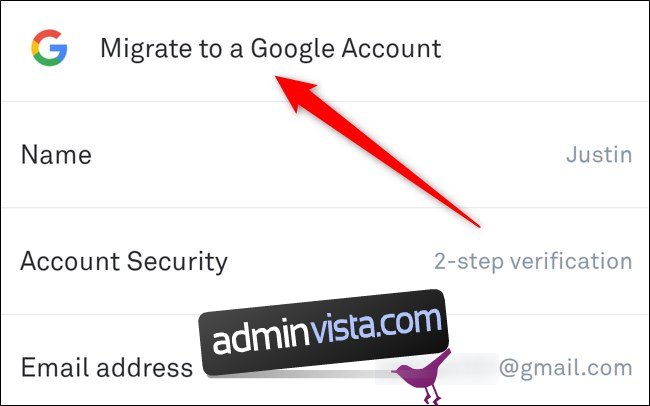
Nu visas en lista över fördelarna med att flytta dina Nest-produkter till Google. Det innefattar ett säkrare konto, smidig produktintegration och bättre kontroll över din data. Om du vill fortsätta väljer du ”Fortsätt med Google”.
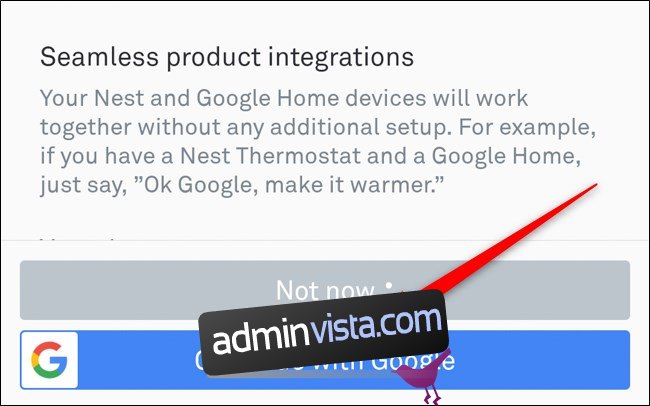
Välj det Google-konto du vill flytta ditt Nest-konto till. Om ditt konto inte syns, välj ”Använd ett annat konto” och logga in.
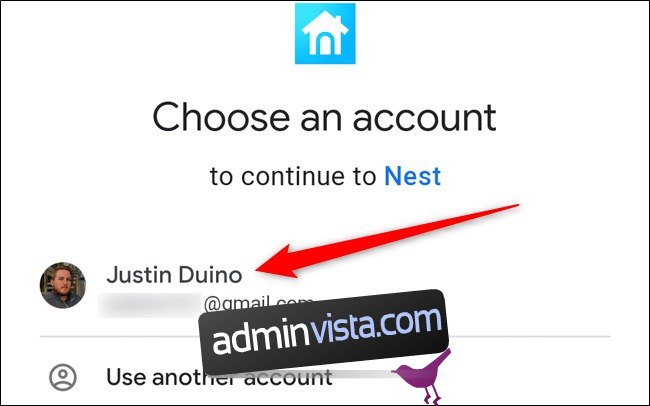
När du har loggat in, följ anvisningarna på skärmen för att koppla dina Nest-enheter till Google. Börja med att klicka på ”Nästa” under ”Ditt nya Google Nest-hem” och tilldela allt till ett tidigare boende i Google Home-appen.
Välj sedan ”Nästa” under ”Granska sekretess och villkor”. Nästa sida innehåller länkar till Googles användarvillkor som du kan läsa igenom.
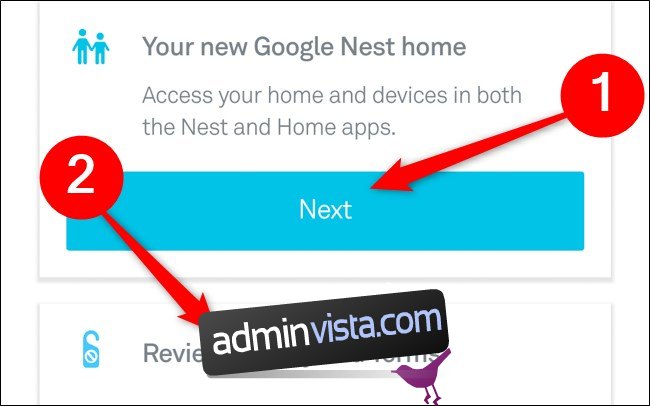
När du är klar väljer du ”Slutför migrering” för att flytta ditt Nest-konto till Google. Kom ihåg att den här åtgärden inte går att ångra.
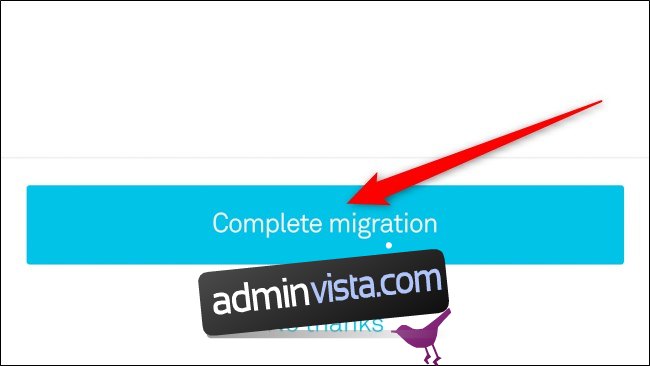
En av de sista sakerna Google kommer att be dig göra är att välja vilka e-postmeddelanden om marknadsföring och tjänster du vill ta emot. Detta inkluderar Google Store-kampanjer, information om Googles hårdvara och Nest Home Report.
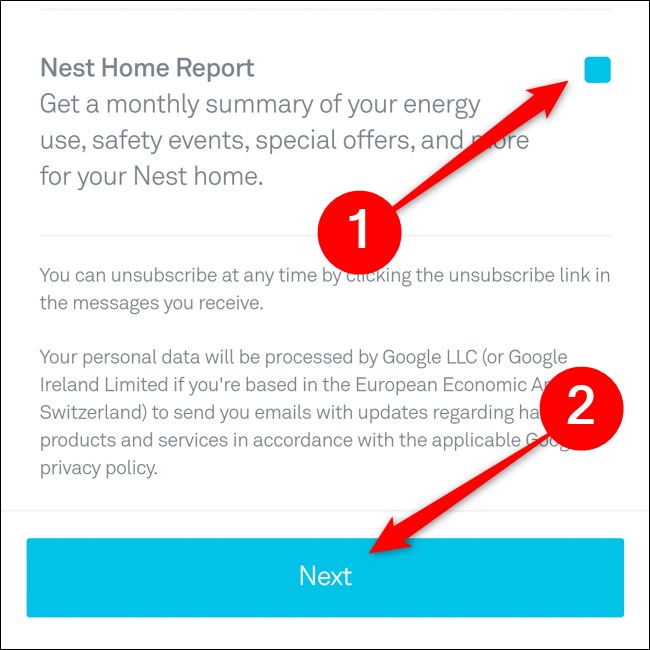
Nu ska du vara klar. Google påminner dig om att du efter flytten loggar in i Nest-appen med ditt Google-konto. Dessutom kan dina Nest-produkter nu integreras fullt ut med Googles övriga smarta hemprodukter.
Klicka på ”Klar” för att återgå till Nest-startskärmen.
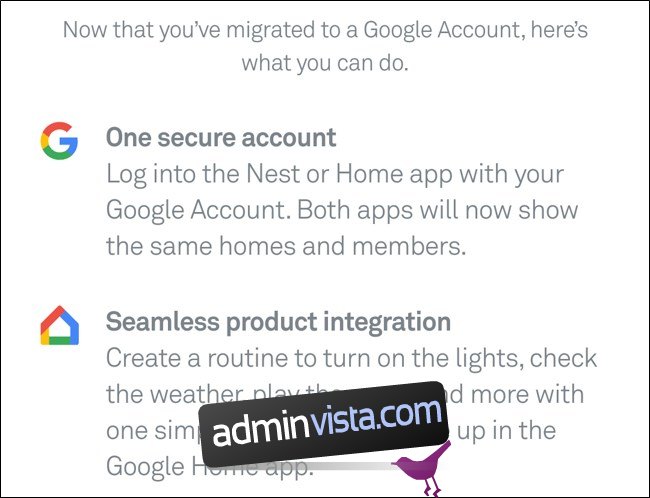
Ditt Nest-konto är nu flyttat till Google. När du loggar in i framtiden behöver du använda dina Google-inloggningsuppgifter.
Tänk på att integrationerna med Amazon fortfarande fungerar med dina Nest-produkter, men andra tredjepartstjänster som IFTTT kan sluta fungera. Kontrollera Google Home-appen för att se vilka integrationer som finns tillgängliga för dina Nest-produkter.